ホーム画面/全アプリ画面に「クイックコントロール」的な機能を追加する「TasKarou Launcher」(root不要)
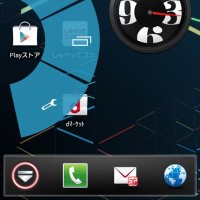 画面の大きなスマートフォンや、Nexus 7などのタブレットを使っている人の中には、「ホームボタンや戻るボタンを押すためにスクリーンの下に指を伸ばすのが億劫」と感じている人も多いのではないだろうか。「TasKarou Launcher」は、「スクリーン端から中に向かってスワイプを行うことで、ホームボタンやタスクボタンなどが扇状に出てくるようになる」という、Androidの一部ブラウザで採用されている「クイックコントロール」的な機能を、各種ホームアプリや全アプリに追加してくれるアプリだ。システムの奥深いところを弄っているアプリ(なのでrootでないと使えないのでは)と思いきや、後述する仕組み故、root不要だ。
画面の大きなスマートフォンや、Nexus 7などのタブレットを使っている人の中には、「ホームボタンや戻るボタンを押すためにスクリーンの下に指を伸ばすのが億劫」と感じている人も多いのではないだろうか。「TasKarou Launcher」は、「スクリーン端から中に向かってスワイプを行うことで、ホームボタンやタスクボタンなどが扇状に出てくるようになる」という、Androidの一部ブラウザで採用されている「クイックコントロール」的な機能を、各種ホームアプリや全アプリに追加してくれるアプリだ。システムの奥深いところを弄っているアプリ(なのでrootでないと使えないのでは)と思いきや、後述する仕組み故、root不要だ。
なお、有料版の「Donate」もあり、「広告が消える」とのことなのだが、現バージョンでは無料版でも広告は表示されない模様。「作者に寄付をするためのもの」というような位置付けだろう。
「TasKarou Launcher」の導入と動作の仕組み
「TasKarou Launcher」は、ホームアプリとして動作する。しかし、docomoの「Palette UI」や「Nova Launcher」など、任意のホームアプリと組み合わせて利用できる。「TasKarou Launcher」を(システム設定の)ホームアプリとして登録した上で、「TasKarou Launcher」上で、これまで使っていたホームアプリを指定すると、指定されたホームアプリの上で「TasKarou Launcher」が走っているような動作になる、という仕組みだ。
・TasKarou Launcher Overlay – Google Play の Android アプリ
・TasKarou Donate – Google Play の Android アプリ
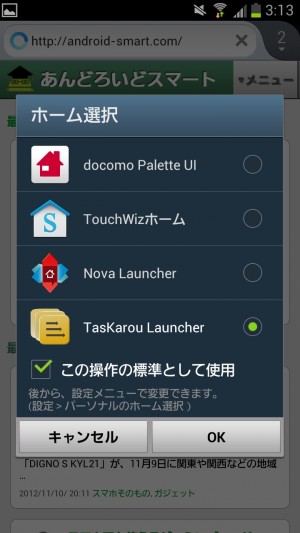 「TasKarou Launcher」インストール後、ホームアプリ選択画面で「TasKarou Launcher」を選択する。
「TasKarou Launcher」インストール後、ホームアプリ選択画面で「TasKarou Launcher」を選択する。
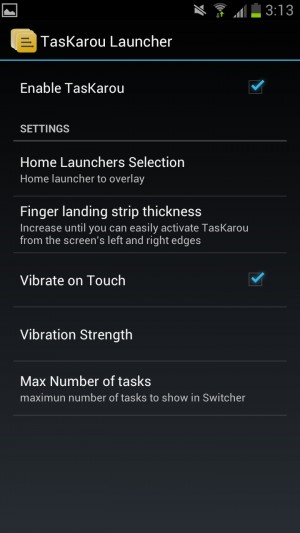 この上で、「TasKarou Launcher」設定画面上で、「Home Launchers Selection」から、これまで使っていたホーム画面アプリを選択する。これで、これまで通りのホーム画面上で、「TasKarou Launcher」を利用できるようになる。
この上で、「TasKarou Launcher」設定画面上で、「Home Launchers Selection」から、これまで使っていたホーム画面アプリを選択する。これで、これまで通りのホーム画面上で、「TasKarou Launcher」を利用できるようになる。
「TasKarou Launcher」の使い方
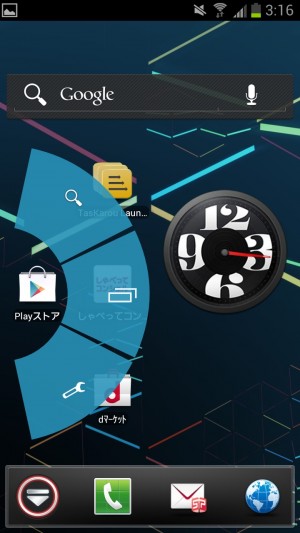 初期設定後、画面の端から中に向かってスワイプを行うと、扇状のコントローラが表示される。見ての通り、上から「検索」「タスク切り替え」「設定」だ。……ただ、環境によるのかもしれないが、現バージョンではイマイチ反応が悪い。ここらへんは、今後のバージョンアップに期待だろう。
初期設定後、画面の端から中に向かってスワイプを行うと、扇状のコントローラが表示される。見ての通り、上から「検索」「タスク切り替え」「設定」だ。……ただ、環境によるのかもしれないが、現バージョンではイマイチ反応が悪い。ここらへんは、今後のバージョンアップに期待だろう。
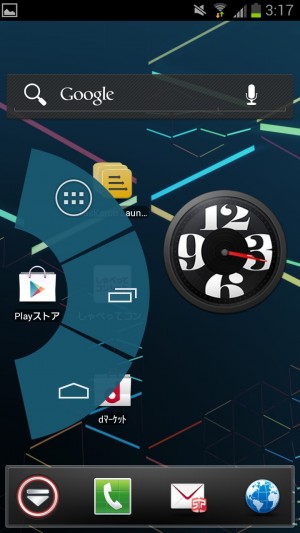 初期状態で表示されている上記3つのどれかに指を動かすと、扇状のコントローラの色が変わり、残りのボタンが別の機能に変わる。「タスク切り替え」に指を動かすと、上が「ドロワー」、下が「ホームボタン」になる。つまり、ホームボタンを押したい場合は、「コントローラを呼び出し、まずタスク切り替えに指を動かし、そのまま下のホームボタンに指を動かし、指を離す」という操作になる。最初は戸惑うが、少し使っていれば指が操作を覚えるはずだ。
初期状態で表示されている上記3つのどれかに指を動かすと、扇状のコントローラの色が変わり、残りのボタンが別の機能に変わる。「タスク切り替え」に指を動かすと、上が「ドロワー」、下が「ホームボタン」になる。つまり、ホームボタンを押したい場合は、「コントローラを呼び出し、まずタスク切り替えに指を動かし、そのまま下のホームボタンに指を動かし、指を離す」という操作になる。最初は戸惑うが、少し使っていれば指が操作を覚えるはずだ。
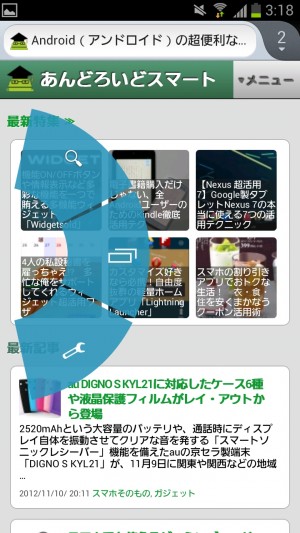 この操作は、ホーム画面上であれ、起動したアプリの上であれ変わらない。特に画面の大きなタブレットなどでは、アプリ起動中にホーム画面に戻ったり、タスクを切り替えたりするために指を画面下に動かすのが億劫だが、「TasKarou Launcher」を使えばラクになる。
この操作は、ホーム画面上であれ、起動したアプリの上であれ変わらない。特に画面の大きなタブレットなどでは、アプリ起動中にホーム画面に戻ったり、タスクを切り替えたりするために指を画面下に動かすのが億劫だが、「TasKarou Launcher」を使えばラクになる。
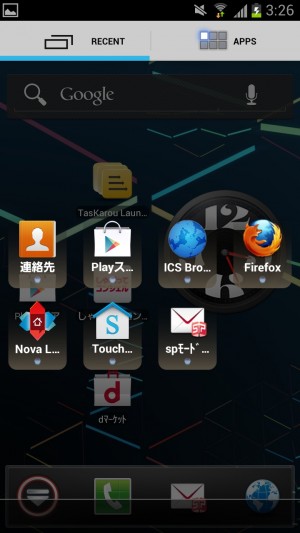
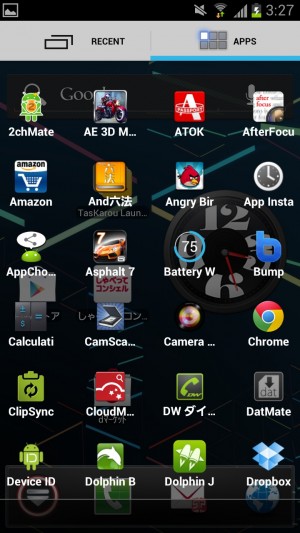
「タスク切り替え」は、「TasKarou Launcher」独自の、「最近使ったアプリ」「全アプリ」画面だ
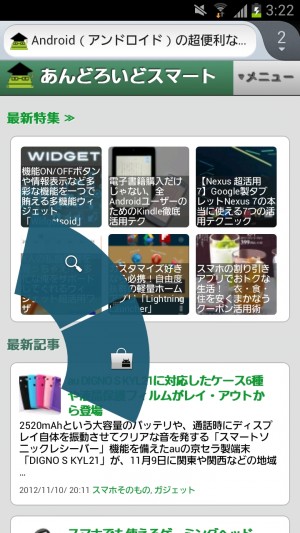
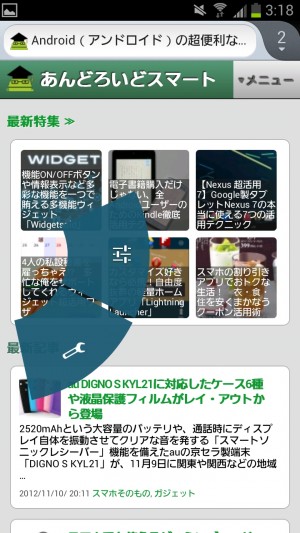
また、最初に表示されている3つの中で、「検索」に指を動かすと真ん中が「Playストア」に、「設定」に指を動かすと真ん中が「システムの設定」になる。
参考
上記事で紹介している「ICS Browser+」は、「クイックコントロール」を搭載したブラウザだ。
関連記事

ホーム画面に最近使ったアプリのアイコンを表示して素早く画面を切り替えられる「R Launcher」

【特集】Lightning Launcherで使いやすくカッコいいホーム画面を構築しよう!

「Nexus 7」など&Android4.1↑でホームボタンからよく使うアプリを起動できる「Home Button Launcher」

グリグリ動かせる次世代ホーム画面アプリ「Next Launcher」の基本やホーム画面カスタマイズ方法

次世代ホーム画面アプリ「Next Launcher」のアイコン配置/フォルダ機能を徹底活用

iPhoneのソフトホームボタン的な機能をAndroidに追加する「Assistive Touch」

「Next Launcher」のウィジェット機能も使いこなし、次世代ホーム画面を完成させる

美麗な次世代ホーム画面アプリ「Chameleon Launcher」のスマホ版が登場!

再解釈ホーム画面アプリ「Action Launcher Pro」が期間限定50%オフセール中!
2012年11月11日03時45分 公開 | カテゴリー: 便利化・快適化 | キーワード:アプリ, チップス | Short URL
ツイート
最新記事
- 肩に乗せるだけで音に包まれる!ウェアラブルネックスピーカー!
- 枕の下に置くピロースピーカー!Bluetooth接続でスマホから音楽を流しながら寝れる!
- 腕に巻いて使えるウェアラブルスピーカー!IPX6防水で急な雨にも安心!
- ミニモバイルバッテリーの新定番!折りたたみ式のLightningコネクター搭載!
- コネクター搭載の3in1モバイルバッテリー!iPhoneもAndroidもおまかせ!
- ケーブル不要でiPhoneもApple Watchも!5000mAhの大容量モバイルバッテリー!
- TSAロック付きスーツケースベルト! 頑丈なロックフックで安心な旅行を!
- 4in1の大容量モバイルバッテリー!スマホもタブレットもゲーム機も!
- 10000mAh大容量ワイヤレスモバイルバッテリー!Apple Watchの充電も出来る!
- コンパクトな手のひらサイズ。だけど、かなりタフ!どこでも使えるバックハンガー!
- ダンボールを挿すだけ!持ち運び出来るダンボールストッカー!
- コンパクトで高品質なケーブル!6in1のユニークデザインなケーブル!
- 洗練されたシンプルなボディバッグ!自由で快適な背負い心地!
- リラックスして座りやすい座椅子!回転するのでパソコンや読書等に最適!
- ゆったりくつろげる、至福の時間!肘つき座椅子!
- 究極進化、三刀流座椅子!ソファの座り心地みたいな回転座椅子!
- 磁力で自分でまとまる!フラット平形タイプのUSB-Cケーブル!
- 首と肩がホッとする枕!首肩温め機能でじんわり温まる!
- USB-Cケーブルだけで使える!アイリスオーヤマ製の27インチモニター!
- 15000mAh大容量モバイルバッテリー!ケーブル内蔵&プラグ付き!
- iPad専用磁気充電式タッチペン!ワイヤレス充電可能なスタイラスペン!
- 寒い季節には欠かせないアイテム!ドリンクを温められるカップウォーマー!
- ワンタッチで飲み物を温められる!デスクで使うのに最適!
- 柔らかい感触!心地良いさわり心地の充電式カイロ!
- 3in1防災対策の充電式カイロ!寒い季節を心地よく、あたたかく過ごそう!
- つけたら2秒ですぐ暖かい!2個セットの充電式カイロ!
- 左の手のひらにフィット!操作しやすいのせ心地のトラックボールワイヤレスマウス!
- 大容量収納可能なビジネスリュック!充実のポケット数!
- 通勤が快適な薄型なのに大容量!ノートパソコンも安全に収納!
- シンプルで洗練されたデザイン!どんな服装にも似合うビジネスリュック!

 【まとめ】Fireタブレットをさらに楽しめる必携アプリ
【まとめ】Fireタブレットをさらに楽しめる必携アプリ まとめ買いがお得なアプリストア専用「Amazonコイン」
まとめ買いがお得なアプリストア専用「Amazonコイン」 グラフィック性能は2倍以上!新旧「Fire HD 10」の処理性能をベンチマーク比較
グラフィック性能は2倍以上!新旧「Fire HD 10」の処理性能をベンチマーク比較 Amazonプライムはドコモやauならクレカ無しでも利用可能!
Amazonプライムはドコモやauならクレカ無しでも利用可能! Amazonプライム会費がギフト券だけでも支払い可能に!(ただし無料体験不可)
Amazonプライム会費がギフト券だけでも支払い可能に!(ただし無料体験不可) 【特集】開発者でない人でも役立つ機能が満載!!USBデバッグ接続を徹底活用せよ
【特集】開発者でない人でも役立つ機能が満載!!USBデバッグ接続を徹底活用せよ ダイソーの「積み重ね整理棚」はFireタブレットを枕の上に固定するのに最適!
ダイソーの「積み重ね整理棚」はFireタブレットを枕の上に固定するのに最適! かわいいキャラが憂鬱な気分を癒してくれるパズルゲーム特集
かわいいキャラが憂鬱な気分を癒してくれるパズルゲーム特集 2000円を切るスマート赤外線リモコンで家電をスマートホーム化!!
2000円を切るスマート赤外線リモコンで家電をスマートホーム化!! Amazon開発者アカウントを作成してAlexaスキルを自作しよう
Amazon開発者アカウントを作成してAlexaスキルを自作しよう FireタブレットでYouTubeを見るなら「NewPipe」
FireタブレットでYouTubeを見るなら「NewPipe」 8コア2GHzに高速化したAmazon「Fire HD 10」の新モデルが登場!
8コア2GHzに高速化したAmazon「Fire HD 10」の新モデルが登場! ポイント還元付きでお得なAmazonギフト券のチャージタイプ
ポイント還元付きでお得なAmazonギフト券のチャージタイプ Amazon「Fire HD 8」タブレットにNewモデルが登場!
Amazon「Fire HD 8」タブレットにNewモデルが登場! 「Fire HD 10」は擬似的な筆圧検知が可能でスケッチブック代わりに最適
「Fire HD 10」は擬似的な筆圧検知が可能でスケッチブック代わりに最適
あんスマソーシャルアカウント